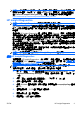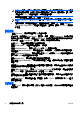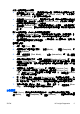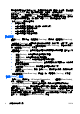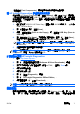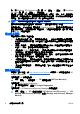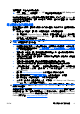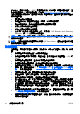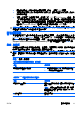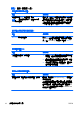Quick Setup and Getting Started Guide
您可以從「商務支援中心」(BSC) 取得最新的線上支援資訊,軟體與驅動程式,主
動通知及同儕與 HP 專家全球社群,位址在
http://www.hp.com/go/bizsupport。
如果仍需要請求技術協助,請準備好進行下列各項動作,確保您的請求服務電話能
得到正確處理:
●
請於電洽時坐在電腦旁。
●
撥電話前先抄下電腦序號和產品 ID 號碼,以及顯示器序號。
●
挪出與技術服務人員進行疑難排解問題所需花費的時間。
●
移除系統最近新增的任何硬體。
●
移除系統最近安裝的任何軟體。
●
從您建立的復原光碟組還原系統,或是在「HP Backup and Recovery
Manager」中,將系統還原至原廠組態。
注意: 還原系統將會刪除硬碟上所有的資料。在執行還原程序之前,請務必備份
所有的資料檔案。
附註: 如需銷售資訊和保固問題升級資訊 (HP Care Pack) ,請聯絡您當地的授權
服務供應商或代理商。
好用的提示
如果電腦,顯示器或軟體發生問題,在採取進一步動作之前請先參閱下列一般建
議:
●
檢查電腦及顯示器是否插入作用中電源插座。
●
檢查確定電壓選擇切換開關(某些機型)設定在當地的正確電壓(115V 或
230V)。
●
檢查電腦是否開啟電源,且綠色的電源指示燈已亮起。
●
檢查顯示器是否開啟電源,且綠色的顯示器指示燈已亮起。
●
檢查電腦前方的電源 LED 是否在閃爍。閃爍燈號代表錯誤碼,可協助您診斷
問題。請參閱本指南中的〈
16 頁的解譯 POST 診斷正面面板 LED 和警示
聲〉,以取得詳細資訊。
●
如果顯示器螢幕太暗,請調高顯示器的亮度和對比控制。
●
按住任意鍵。如果系統發出嗶聲,表示鍵盤運作正常。
●
檢查所有纜線的連接情形,看看是否連接鬆脫或連接有誤。
●
按下鍵盤上的任一鍵,或按下電源按鈕來喚醒電腦。如果系統持續處於暫停模
式,請按住電源按鈕至少四秒鐘。然後再按一次電源按鈕重新啟動電腦。若系
統沒有關閉,請拔除電源線並等待數秒鐘再插上。如果在「電腦設定」中已經
設定電源中斷時自動啟動,電腦便會重新啟動。如果沒有,請按電源按鈕以啟
動電腦。
●
在安裝非隨插即用擴充卡或其他選購設備之後,請重新設定電腦。請參閱
「
14 頁的解決硬體安裝問題」以取得操作說明。
●
確定已安裝所有必要的裝置驅動程式。例如,若您使用印表機,就需要該型號
印表機的驅動程式。
10
快速設定與快速入門
ZHTW